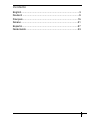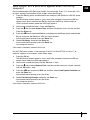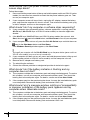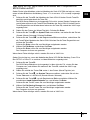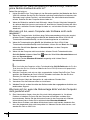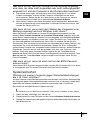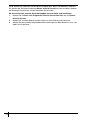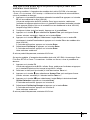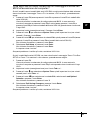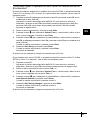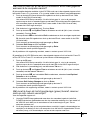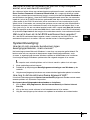Pagina wordt geladen...
Pagina wordt geladen...

1
Contents
English.................................................................................3
Deutsch ...............................................................................9
Français.............................................................................15
Italiano ...............................................................................21
Español..............................................................................27
Nederlands ........................................................................33
Pagina wordt geladen...
Pagina wordt geladen...
Pagina wordt geladen...
Pagina wordt geladen...
Pagina wordt geladen...
Pagina wordt geladen...
Pagina wordt geladen...
Pagina wordt geladen...
Pagina wordt geladen...
Pagina wordt geladen...
Pagina wordt geladen...
Pagina wordt geladen...
Pagina wordt geladen...
Pagina wordt geladen...
Pagina wordt geladen...
Pagina wordt geladen...
Pagina wordt geladen...
Pagina wordt geladen...
Pagina wordt geladen...
Pagina wordt geladen...
Pagina wordt geladen...
Pagina wordt geladen...
Pagina wordt geladen...
Pagina wordt geladen...
Pagina wordt geladen...
Pagina wordt geladen...
Pagina wordt geladen...
Pagina wordt geladen...
Pagina wordt geladen...
Pagina wordt geladen...
Pagina wordt geladen...

33
NL
Introductie tot deze handleiding
Als u problemen hebt met uw Sony VAIO
®
-computer, raadpleegt u dit boekje voor
oplossingen.
De uitgebreide Windows Help en ondersteuning van uw computer (klik op Start - Help
en ondersteuning) bevat aanvullende onderwerpen voor het oplossen van problemen.
Het wordt ten zeerste aanbevolen de documentatie te lezen voordat u de computer de
eerste keer gebruikt. De computer wordt geleverd met gedrukte documentatie en met
gebruikershandleidingen die op de harde schijf zijn geïnstalleerd. De documentatie op het
scherm biedt zowel basisinformatie als nuttige tips, en behandelt onderwerpen waarover u
mogelijk nog niet eerder hebt nagedacht.
De volgende documenten worden bij de computer geleverd:
Gedrukte documentatie
❑ Een installatieposter: met de procedure vanaf het uitpakken tot en met het starten
van uw computer.
❑ Probleemoplossing: met oplossingen voor veelvoorkomende problemen (dit boekje).
❑ Gids systeemherstel: met instructies voor het maken van een back-up van uw
gegevens en het herstellen van uw computersysteem, evenals oplossingen voor
computerstoringen.
❑ Boekjes met de volgende informatie: de bepalingen van Sony's GARANTIE,
Veiligheidsvoorschriften, Modemvoorschriften, Draadloze LAN Voorschriften,
Bluetooth Voorschriften, Softwarelicentie-overeenkomst voor eindgebruikers en
Sony ondersteuning.
Niet-gedrukte documentatie
U vindt informatie voor weergave op het scherm in:
❑ Documentatie (Documentation) in My Club VAIO: De portal My Club VAIO is het
ideale startpunt om uw computer te verkennen: een uitgebreide verzameling met alles
wat u nodig hebt om uw computer ten volle te benutten.
❑ Windows Help en ondersteuning: Windows Help en ondersteuning is een
uitgebreide bron voor praktisch advies, zelfstudies en demo’s die u leren uw computer
te gebruiken. Gebruik de zoekfunctie, de index of de inhoudsopgave om alle Windows
Help-bronnen te bekijken, met inbegrip van de bronnen op het internet.
Voor toegang tot Documentatie (Documentation) klikt u op het pictogram
VAIO-documentatie (VAIO Documentation) op het bureaublad of voert u de volgende
stappen uit:
1 Klik op Start , Alle programma's en My Club VAIO.
2 Klik op Documentatie (Documentation).
3 Kies de handleiding die u wilt lezen.
U kunt nu de Gebruikershandleiding lezen. Deze handleiding wordt als PDF-bestand
geleverd, zodat u deze gemakkelijk kunt weergeven en afdrukken.
Voor toegang tot Windows Help en ondersteuning voert u de volgende stappen uit:
1 Klik op Start.
2 Klik op Help en ondersteuning.
Windows Help en ondersteuning wordt weergegeven.
U kunt Windows Help en ondersteuning ook openen door de Microsoft Windows-toets
ingedrukt te houden en op F1 te drukken.

34
Problemen oplossen
Computer
Wat moet ik doen als mijn computer niet opstart?
❑ Controleer of uw computer correct is aangesloten op een stopcontact en is
ingeschakeld. Controleer of het stroomlampje aangeeft dat de computer is
ingeschakeld.
❑ Zorg dat de batterij correct is geïnstalleerd en is opgeladen.
❑ Controleer of het diskettestation (indien aanwezig) leeg is.
❑ Als uw computer is aangesloten op een contactdoos of een UPS (Uninterruptible
Power Supply of noodvoeding), controleert u of de contactdoos of UPS op het
stopcontact is aangesloten en is ingeschakeld.
❑ Als u een extern beeldscherm gebruikt, controleert u of dit op het stopcontact is
aangesloten en is ingeschakeld. Zorg dat de helderheid en het contrast correct zijn
ingesteld. Raadpleeg de handleiding van het beeldscherm voor meer informatie.
❑ Koppel de netadapter los en verwijder de batterij. Wacht drie tot vijf minuten. Plaats de
batterij terug, sluit de netadapter opnieuw aan en druk op de POWER-knop (schuif de
POWER-schakelaar omhoog als u een model uit de VGN-UX-serie hebt) om uw
computer aan te zetten.
❑ Condens kan een storing in uw computer veroorzaken. Als dit gebeurt, mag u de
computer gedurende ten minste één uur niet gebruiken.
❑ Bij alle modellen behalve modellen uit de VGN-UX- en de VGN-TZ-serie verwijdert u
eventuele extra geheugenmodules die u na aankoop hebt geplaatst.
❑ Controleer of u de meegeleverde Sony-netadapter gebruikt. Voor uw veiligheid dient u
alleen originele oplaadbare batterijen en netadapters van Sony te gebruiken. Deze
worden door Sony geleverd voor uw VAIO-computer.

35
NL
Wat moet ik doen als er een BIOS-foutbericht wordt weergegeven
wanneer ik de computer aanzet?
Bij alle modellen behalve modellen uit de VGC-RM-serie voert u de volgende stappen uit als
het bericht 'Press <F1> to resume, <F2> to setup' onder in het scherm wordt weergegeven:
1 Druk op de toets F2 (houd de toets Fn ingedrukt en druk op de toets F2 als u een
model uit de VGN-UX-serie hebt).
Het scherm BIOS Setup verschijnt. Als dit niet het geval is, start u de computer
opnieuw op en drukt u meerdere keren op de toets F2 (houd de toets Fn ingedrukt en
druk meerdere keren op de toets F2 als u een model uit de VGN-UX-serie hebt)
wanneer het VAIO-logo verschijnt.
2 Stel de datum in (maand/dag/jaar). Druk op Enter.
3 Druk op de toets
m om System Time te selecteren en stel de tijd in (uren: minuten:
seconden). Druk op Enter.
4 Druk op de toets
, om het tabblad Exit te selecteren en druk vervolgens op de toets
F9 (houd de toets Fn ingedrukt en druk op de toets F9 als u een model uit de VGN-
UX-serie hebt).
Druk wanneer om bevestiging wordt gevraagd op Enter.
5 Selecteer Exit Setup en druk op Enter.
Druk wanneer om bevestiging wordt gevraagd op Enter.
Uw computer wordt opnieuw opgestart.
Als dit probleem zich regelmatig voordoet, neemt u contact op met VAIO-Link.
Bij modellen uit de VGC-RM-serie voert u de volgende stappen uit als het bericht 'Press F2
to Run SETUP or Press F1 to continue' op het scherm wordt weergegeven:
1 Druk op de F2-toets.
Het scherm BIOS Setup verschijnt. Als dit niet het geval is, start u de computer
opnieuw op en drukt u meerdere keren op de toets F2 als het VAIO-logo verschijnt.
2 Stel de datum in (maand/dag/jaar) met de toetsen Tab en +/-.
3 Druk op de toets
m om System Time te selecteren en stel de tijd in (uren: minuten:
seconden) met de toetsen Tab en +/-.
4 Druk op de toets
, om het tabblad Exit te selecteren, selecteer Load Optimal
Defaults en druk op Enter.
Druk wanneer om bevestiging wordt gevraagd op de toets Y.
5 Selecteer Exit Saving Changes en druk op Enter.
Druk wanneer om bevestiging wordt gevraagd op de toets Y.
Uw computer wordt opnieuw opgestart.
Als dit probleem zich regelmatig voordoet, neemt u contact op met VAIO-Link.
Wat moet ik doen als het stroomlampje (groen) brandt, maar er
niets op mijn scherm verschijnt?
Voer de volgende stappen uit:
1
Houd de POWER-knop gedurende meer dan vier seconden ingedrukt (schuif de
POWER-schakelaar gedurende meer dan vier seconden omhoog als u een model uit
de VGN-UX-serie hebt) om te controleren of het stroomlampje uit gaat. Zet uw
computer opnieuw aan.
2 Als er nog steeds niets op uw computerscherm verschijnt, koppelt u de netadapter los,
verwijdert u de batterij en laat u de computer circa één minuut uitgeschakeld. Plaats
de batterij terug, sluit de netadapter aan en zet de computer weer aan.

36
Wat moet ik doen als de computer of software niet meer reageert?
❑ Als uw computer niet meer reageert terwijl een softwaretoepassing wordt uitgevoerd,
drukt u op de toetsen Alt+F4 (Alt+Fn+F4 als u een model uit de VGN-UX-serie hebt)
om het toepassingsvenster te sluiten.
❑ Als het drukken op de toetsen Alt+F4 (Alt+Fn+F4 als u een model uit de VGN-UX-
serie hebt) niet werkt, klikt u op Start, de pijl naast de knop Vergrendelen en
Afsluiten om de computer uit te schakelen.
❑ Als de computer niet wordt uitgeschakeld, drukt u op de toetsen Ctrl+Alt+Delete, en
klikt u op de pijl naast de knop Afsluiten en op Afsluiten.
Als het venster Windows-beveiliging verschijnt, klikt u op Afsluiten.
Als u de computer uitschakelt via de toetsen Ctrl+Alt+Delete of de POWER-knop (de POWER-
schakelaar als u een model uit de VGN-UX-serie hebt), kunnen er niet-opgeslagen gegevens
verloren gaan.
❑ Als uw computer nog steeds niet wordt uitgeschakeld, houdt u de POWER-knop
ingedrukt (schuif de POWER-schakelaar omhoog en houd deze omhoog gedrukt als
u een model uit de VGN-UX-serie hebt) totdat de computer wordt uitgeschakeld.
❑ Verwijder de netadapter en batterij.
❑ Probeer het probleem te verhelpen door de software opnieuw te installeren.
❑ Neem contact op met de maker of leverancier van de software voor technische
ondersteuning.
Wat moet ik doen als het batterijlampje knippert en mijn computer
niet opstart?
❑ Dit probleem kan worden veroorzaakt doordat de batterij niet correct is geplaatst. U
verhelpt dit probleem door uw computer uit te schakelen en de batterij te verwijderen.
Plaats vervolgens de batterij terug in de computer. Raadpleeg de
Gebruikershandleiding op het scherm voor meer informatie.
❑ Als de symptomen zich blijven voordoen nadat u de bovenstaande stappen hebt
uitgevoerd, betekent dit dat de batterij niet compatibel is. Verwijder de batterij en neem
contact op met VAIO-Link.
Wat moet ik doen als er een venster verschijnt met het bericht dat
de batterij incompatibel of verkeerd geplaatst is, en mijn computer
overgaat op de sluimerstand?
❑ Dit probleem kan worden veroorzaakt doordat de batterij niet correct is geplaatst. U
verhelpt dit probleem door uw computer uit te schakelen en de batterij te verwijderen.
Plaats vervolgens de batterij terug in de computer. Raadpleeg de
Gebruikershandleiding op het scherm voor meer informatie.
❑ Als de symptomen zich blijven voordoen nadat u de bovenstaande stappen hebt
uitgevoerd, betekent dit dat de batterij niet compatibel is. Verwijder de batterij en neem
contact op met VAIO-Link.

37
NL
Wat moet ik doen als Windows niet start als ik mijn computer
aanzet, en er een bericht verschijnt?
Als u driemaal achter elkaar een verkeerd opstartwachtwoord invoert, verschijnt het bericht
Enter Onetime Password of Password Check failed. Als u nogmaals driemaal achter
elkaar een verkeerd opstartwachtwoord invoert, verschijnt het bericht System Disabled en
wordt Windows niet gestart. Houd de POWER-knop gedurende meer dan vier seconden
ingedrukt (schuif de POWER-schakelaar gedurende meer dan vier seconden omhoog als
u een model uit de VGN-UX-serie hebt) om te controleren of het stroomlampje uit gaat.
Wacht 10 tot 15 seconden, zet uw computer opnieuw aan en voer het juiste wachtwoord in.
Controleer wanneer u het wachtwoord invoert of de lampjes voor de toetsen Num Lk en
Caps Lock uit zijn. Als een van deze lampjes brandt, drukt u op de toets Num Lk (houd de
toets Fn ingedrukt en druk op de toets Num Lk als u een model uit de VGN-UX-serie hebt)
of op de toets Caps Lock om het lampje uit te schakelen voordat u het wachtwoord invoert.
Wat moet ik doen als ik het BIOS-wachtwoord ben vergeten?
Als u het BIOS-wachtwoord bent vergeten, neemt u contact op met VAIO-Link om het
wachtwoord opnieuw in te stellen. Hiervoor worden kosten in rekening gebracht.
Systeembeveiliging
Hoe kan ik mijn computer beschermen tegen
beveiligingsproblemen, zoals virussen?
Het besturingssysteem Microsoft Windows is vooraf op uw computer geïnstalleerd. De
beste manier om uw computer te beschermen tegen beveiligingsproblemen, zoals
virussen, is regelmatig de nieuwste Windows-updates te downloaden en te installeren.
U ontvangt belangrijke Windows-updates door de volgende stappen uit te voeren:
Uw computer moet verbinding hebben met het internet voordat u updates kunt ontvangen.
1 Maak verbinding met het internet.
2 Dubbelklik op het pictogram Beveiligingswaarschuwingen van Windows op de
taakbalk.
3 Volg de aanwijzingen op het scherm om automatische of geplande updates in te stellen.
Hoe zorg ik dat de antivirussoftware bijgewerkt blijft?
U kunt het softwareprogramma Norton Internet Security bijgewerkt houden met de meest
recente updates van Symantec Corporation.
De nieuwste beveiligingsupdate downloaden en installeren
1 Klik op Start, Alle programma's, Norton Internet Security en Norton Internet
Security.
2 Klik op het item om de software in het linkerdeelvenster bij te werken.
3 Volg de aanwijzingen op het scherm om updates te selecteren en te downloaden.
Pagina wordt geladen...
Documenttranscriptie
Contents English.................................................................................3 Deutsch ...............................................................................9 Français .............................................................................15 Italiano ...............................................................................21 Español..............................................................................27 Nederlands ........................................................................33 1 Introductie tot deze handleiding Als u problemen hebt met uw Sony VAIO®-computer, raadpleegt u dit boekje voor oplossingen. De uitgebreide Windows Help en ondersteuning van uw computer (klik op Start - Help en ondersteuning) bevat aanvullende onderwerpen voor het oplossen van problemen. Het wordt ten zeerste aanbevolen de documentatie te lezen voordat u de computer de eerste keer gebruikt. De computer wordt geleverd met gedrukte documentatie en met gebruikershandleidingen die op de harde schijf zijn geïnstalleerd. De documentatie op het scherm biedt zowel basisinformatie als nuttige tips, en behandelt onderwerpen waarover u mogelijk nog niet eerder hebt nagedacht. De volgende documenten worden bij de computer geleverd: Gedrukte documentatie ❑ Een installatieposter: met de procedure vanaf het uitpakken tot en met het starten van uw computer. ❑ Probleemoplossing: met oplossingen voor veelvoorkomende problemen (dit boekje). ❑ Gids systeemherstel: met instructies voor het maken van een back-up van uw gegevens en het herstellen van uw computersysteem, evenals oplossingen voor computerstoringen. ❑ Boekjes met de volgende informatie: de bepalingen van Sony's GARANTIE, Veiligheidsvoorschriften, Modemvoorschriften, Draadloze LAN Voorschriften, Bluetooth Voorschriften, Softwarelicentie-overeenkomst voor eindgebruikers en Sony ondersteuning. NL Niet-gedrukte documentatie U vindt informatie voor weergave op het scherm in: ❑ Documentatie (Documentation) in My Club VAIO: De portal My Club VAIO is het ideale startpunt om uw computer te verkennen: een uitgebreide verzameling met alles wat u nodig hebt om uw computer ten volle te benutten. ❑ Windows Help en ondersteuning: Windows Help en ondersteuning is een uitgebreide bron voor praktisch advies, zelfstudies en demo’s die u leren uw computer te gebruiken. Gebruik de zoekfunctie, de index of de inhoudsopgave om alle Windows Help-bronnen te bekijken, met inbegrip van de bronnen op het internet. Voor toegang tot Documentatie (Documentation) klikt u op het pictogram VAIO-documentatie (VAIO Documentation) op het bureaublad of voert u de volgende stappen uit: 1 Klik op Start 2 Klik op Documentatie (Documentation). , Alle programma's en My Club VAIO. 3 Kies de handleiding die u wilt lezen. U kunt nu de Gebruikershandleiding lezen. Deze handleiding wordt als PDF-bestand geleverd, zodat u deze gemakkelijk kunt weergeven en afdrukken. Voor toegang tot Windows Help en ondersteuning voert u de volgende stappen uit: 1 Klik op Start. 2 Klik op Help en ondersteuning. Windows Help en ondersteuning wordt weergegeven. U kunt Windows Help en ondersteuning ook openen door de Microsoft Windows-toets ingedrukt te houden en op F1 te drukken. 33 Problemen oplossen Computer Wat moet ik doen als mijn computer niet opstart? 34 ❑ Controleer of uw computer correct is aangesloten op een stopcontact en is ingeschakeld. Controleer of het stroomlampje aangeeft dat de computer is ingeschakeld. ❑ Zorg dat de batterij correct is geïnstalleerd en is opgeladen. ❑ Controleer of het diskettestation (indien aanwezig) leeg is. ❑ Als uw computer is aangesloten op een contactdoos of een UPS (Uninterruptible Power Supply of noodvoeding), controleert u of de contactdoos of UPS op het stopcontact is aangesloten en is ingeschakeld. ❑ Als u een extern beeldscherm gebruikt, controleert u of dit op het stopcontact is aangesloten en is ingeschakeld. Zorg dat de helderheid en het contrast correct zijn ingesteld. Raadpleeg de handleiding van het beeldscherm voor meer informatie. ❑ Koppel de netadapter los en verwijder de batterij. Wacht drie tot vijf minuten. Plaats de batterij terug, sluit de netadapter opnieuw aan en druk op de POWER-knop (schuif de POWER-schakelaar omhoog als u een model uit de VGN-UX-serie hebt) om uw computer aan te zetten. ❑ Condens kan een storing in uw computer veroorzaken. Als dit gebeurt, mag u de computer gedurende ten minste één uur niet gebruiken. ❑ Bij alle modellen behalve modellen uit de VGN-UX- en de VGN-TZ-serie verwijdert u eventuele extra geheugenmodules die u na aankoop hebt geplaatst. ❑ Controleer of u de meegeleverde Sony-netadapter gebruikt. Voor uw veiligheid dient u alleen originele oplaadbare batterijen en netadapters van Sony te gebruiken. Deze worden door Sony geleverd voor uw VAIO-computer. Wat moet ik doen als er een BIOS-foutbericht wordt weergegeven wanneer ik de computer aanzet? Bij alle modellen behalve modellen uit de VGC-RM-serie voert u de volgende stappen uit als het bericht 'Press <F1> to resume, <F2> to setup' onder in het scherm wordt weergegeven: 1 Druk op de toets F2 (houd de toets Fn ingedrukt en druk op de toets F2 als u een model uit de VGN-UX-serie hebt). Het scherm BIOS Setup verschijnt. Als dit niet het geval is, start u de computer opnieuw op en drukt u meerdere keren op de toets F2 (houd de toets Fn ingedrukt en druk meerdere keren op de toets F2 als u een model uit de VGN-UX-serie hebt) wanneer het VAIO-logo verschijnt. 2 Stel de datum in (maand/dag/jaar). Druk op Enter. 3 Druk op de toets m om System Time te selecteren en stel de tijd in (uren: minuten: seconden). Druk op Enter. 4 Druk op de toets , om het tabblad Exit te selecteren en druk vervolgens op de toets F9 (houd de toets Fn ingedrukt en druk op de toets F9 als u een model uit de VGNUX-serie hebt). Druk wanneer om bevestiging wordt gevraagd op Enter. 5 Selecteer Exit Setup en druk op Enter. Druk wanneer om bevestiging wordt gevraagd op Enter. Uw computer wordt opnieuw opgestart. NL Als dit probleem zich regelmatig voordoet, neemt u contact op met VAIO-Link. Bij modellen uit de VGC-RM-serie voert u de volgende stappen uit als het bericht 'Press F2 to Run SETUP or Press F1 to continue' op het scherm wordt weergegeven: 1 Druk op de F2-toets. Het scherm BIOS Setup verschijnt. Als dit niet het geval is, start u de computer opnieuw op en drukt u meerdere keren op de toets F2 als het VAIO-logo verschijnt. 2 Stel de datum in (maand/dag/jaar) met de toetsen Tab en +/-. 3 Druk op de toets m om System Time te selecteren en stel de tijd in (uren: minuten: seconden) met de toetsen Tab en +/-. 4 Druk op de toets , om het tabblad Exit te selecteren, selecteer Load Optimal Defaults en druk op Enter. Druk wanneer om bevestiging wordt gevraagd op de toets Y. 5 Selecteer Exit Saving Changes en druk op Enter. Druk wanneer om bevestiging wordt gevraagd op de toets Y. Uw computer wordt opnieuw opgestart. Als dit probleem zich regelmatig voordoet, neemt u contact op met VAIO-Link. Wat moet ik doen als het stroomlampje (groen) brandt, maar er niets op mijn scherm verschijnt? Voer de volgende stappen uit: 1 Houd de POWER-knop gedurende meer dan vier seconden ingedrukt (schuif de POWER-schakelaar gedurende meer dan vier seconden omhoog als u een model uit de VGN-UX-serie hebt) om te controleren of het stroomlampje uit gaat. Zet uw computer opnieuw aan. 2 Als er nog steeds niets op uw computerscherm verschijnt, koppelt u de netadapter los, verwijdert u de batterij en laat u de computer circa één minuut uitgeschakeld. Plaats de batterij terug, sluit de netadapter aan en zet de computer weer aan. 35 Wat moet ik doen als de computer of software niet meer reageert? ❑ Als uw computer niet meer reageert terwijl een softwaretoepassing wordt uitgevoerd, drukt u op de toetsen Alt+F4 (Alt+Fn+F4 als u een model uit de VGN-UX-serie hebt) om het toepassingsvenster te sluiten. ❑ Als het drukken op de toetsen Alt+F4 (Alt+Fn+F4 als u een model uit de VGN-UXserie hebt) niet werkt, klikt u op Start, de pijl naast de knop Vergrendelen en ❑ Als de computer niet wordt uitgeschakeld, drukt u op de toetsen Ctrl+Alt+Delete, en Afsluiten om de computer uit te schakelen. klikt u op de pijl naast de knop Afsluiten en op Afsluiten. Als het venster Windows-beveiliging verschijnt, klikt u op Afsluiten. Als u de computer uitschakelt via de toetsen Ctrl+Alt+Delete of de POWER-knop (de POWERschakelaar als u een model uit de VGN-UX-serie hebt), kunnen er niet-opgeslagen gegevens verloren gaan. ❑ Als uw computer nog steeds niet wordt uitgeschakeld, houdt u de POWER-knop ingedrukt (schuif de POWER-schakelaar omhoog en houd deze omhoog gedrukt als u een model uit de VGN-UX-serie hebt) totdat de computer wordt uitgeschakeld. ❑ Verwijder de netadapter en batterij. ❑ Probeer het probleem te verhelpen door de software opnieuw te installeren. ❑ Neem contact op met de maker of leverancier van de software voor technische ondersteuning. Wat moet ik doen als het batterijlampje knippert en mijn computer niet opstart? ❑ Dit probleem kan worden veroorzaakt doordat de batterij niet correct is geplaatst. U verhelpt dit probleem door uw computer uit te schakelen en de batterij te verwijderen. Plaats vervolgens de batterij terug in de computer. Raadpleeg de Gebruikershandleiding op het scherm voor meer informatie. ❑ Als de symptomen zich blijven voordoen nadat u de bovenstaande stappen hebt uitgevoerd, betekent dit dat de batterij niet compatibel is. Verwijder de batterij en neem contact op met VAIO-Link. Wat moet ik doen als er een venster verschijnt met het bericht dat de batterij incompatibel of verkeerd geplaatst is, en mijn computer overgaat op de sluimerstand? 36 ❑ Dit probleem kan worden veroorzaakt doordat de batterij niet correct is geplaatst. U verhelpt dit probleem door uw computer uit te schakelen en de batterij te verwijderen. Plaats vervolgens de batterij terug in de computer. Raadpleeg de Gebruikershandleiding op het scherm voor meer informatie. ❑ Als de symptomen zich blijven voordoen nadat u de bovenstaande stappen hebt uitgevoerd, betekent dit dat de batterij niet compatibel is. Verwijder de batterij en neem contact op met VAIO-Link. Wat moet ik doen als Windows niet start als ik mijn computer aanzet, en er een bericht verschijnt? Als u driemaal achter elkaar een verkeerd opstartwachtwoord invoert, verschijnt het bericht Enter Onetime Password of Password Check failed. Als u nogmaals driemaal achter elkaar een verkeerd opstartwachtwoord invoert, verschijnt het bericht System Disabled en wordt Windows niet gestart. Houd de POWER-knop gedurende meer dan vier seconden ingedrukt (schuif de POWER-schakelaar gedurende meer dan vier seconden omhoog als u een model uit de VGN-UX-serie hebt) om te controleren of het stroomlampje uit gaat. Wacht 10 tot 15 seconden, zet uw computer opnieuw aan en voer het juiste wachtwoord in. Controleer wanneer u het wachtwoord invoert of de lampjes voor de toetsen Num Lk en Caps Lock uit zijn. Als een van deze lampjes brandt, drukt u op de toets Num Lk (houd de toets Fn ingedrukt en druk op de toets Num Lk als u een model uit de VGN-UX-serie hebt) of op de toets Caps Lock om het lampje uit te schakelen voordat u het wachtwoord invoert. Wat moet ik doen als ik het BIOS-wachtwoord ben vergeten? NL Als u het BIOS-wachtwoord bent vergeten, neemt u contact op met VAIO-Link om het wachtwoord opnieuw in te stellen. Hiervoor worden kosten in rekening gebracht. Systeembeveiliging Hoe kan ik mijn computer beschermen tegen beveiligingsproblemen, zoals virussen? Het besturingssysteem Microsoft Windows is vooraf op uw computer geïnstalleerd. De beste manier om uw computer te beschermen tegen beveiligingsproblemen, zoals virussen, is regelmatig de nieuwste Windows-updates te downloaden en te installeren. U ontvangt belangrijke Windows-updates door de volgende stappen uit te voeren: Uw computer moet verbinding hebben met het internet voordat u updates kunt ontvangen. 1 Maak verbinding met het internet. 2 Dubbelklik op het pictogram Beveiligingswaarschuwingen van Windows op de taakbalk. 3 Volg de aanwijzingen op het scherm om automatische of geplande updates in te stellen. Hoe zorg ik dat de antivirussoftware bijgewerkt blijft? U kunt het softwareprogramma Norton Internet Security bijgewerkt houden met de meest recente updates van Symantec Corporation. De nieuwste beveiligingsupdate downloaden en installeren 1 Klik op Start, Alle programma's, Norton Internet Security en Norton Internet Security. 2 Klik op het item om de software in het linkerdeelvenster bij te werken. 3 Volg de aanwijzingen op het scherm om updates te selecteren en te downloaden. 37-
 1
1
-
 2
2
-
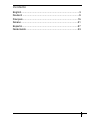 3
3
-
 4
4
-
 5
5
-
 6
6
-
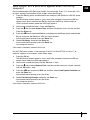 7
7
-
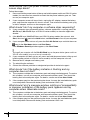 8
8
-
 9
9
-
 10
10
-
 11
11
-
 12
12
-
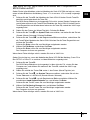 13
13
-
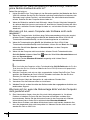 14
14
-
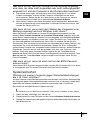 15
15
-
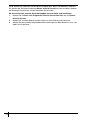 16
16
-
 17
17
-
 18
18
-
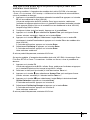 19
19
-
 20
20
-
 21
21
-
 22
22
-
 23
23
-
 24
24
-
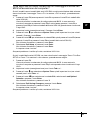 25
25
-
 26
26
-
 27
27
-
 28
28
-
 29
29
-
 30
30
-
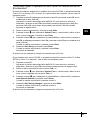 31
31
-
 32
32
-
 33
33
-
 34
34
-
 35
35
-
 36
36
-
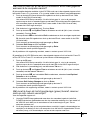 37
37
-
 38
38
-
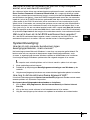 39
39
-
 40
40
in andere talen
- English: Sony VGN-FZ11E User guide
- italiano: Sony VGN-FZ11E Guida utente
- français: Sony VGN-FZ11E Mode d'emploi
- español: Sony VGN-FZ11E Guía del usuario
- Deutsch: Sony VGN-FZ11E Benutzerhandbuch